Rumah >Tutorial perisian >Perisian komputer >Cara set mesh effect pada gambar dalam photoshop_Cara set mesh effect pada gambar dalam photoshop
Cara set mesh effect pada gambar dalam photoshop_Cara set mesh effect pada gambar dalam photoshop
- PHPzke hadapan
- 2024-04-23 10:07:10458semak imbas
Menggunakan kesan mesh adalah pilihan yang bagus apabila anda ingin menambah tekstur yang bergaya pada gambar anda. Photoshop menyediakan ciri berkuasa yang membolehkan anda menambah kesan jejaring pada imej anda dengan mudah. Editor PHP Strawberry akan membawakan anda panduan langkah demi langkah yang terperinci untuk mengajar anda cara menggunakan Photoshop untuk mencipta kesan jejaring gambar yang menakjubkan untuk menyerlahkan gambar anda. Baca terus untuk mengetahui lebih lanjut tentang helah yang menakjubkan ini!
1 Mula-mula buka perisian photoshop, pergi ke halaman, klik pilihan fail, dan pilih pilihan terbuka dalam pilihan lungsur yang muncul, seperti yang ditunjukkan dalam gambar di bawah.
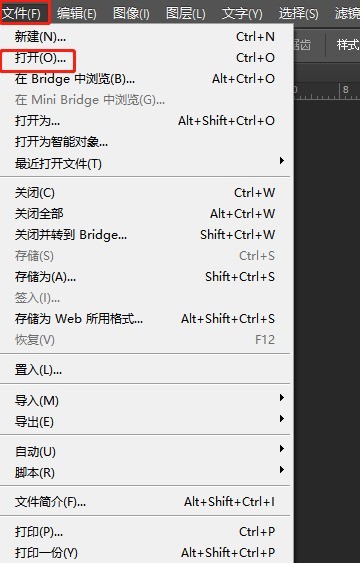
2 Dalam tetingkap folder yang dibuka, pengguna memilih gambar yang dia suka dan menekan butang buka, seperti yang ditunjukkan dalam rajah di bawah.
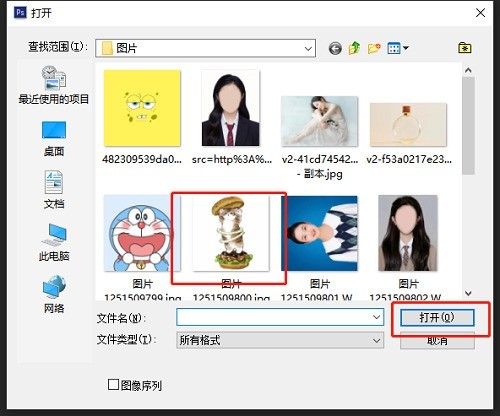
3 Selepas berjaya membuka imej, pengguna perlu mengklik pilihan penapis dalam bar menu Dalam tab lungsur yang muncul, pengguna memilih pilihan perpustakaan penapis, seperti yang ditunjukkan dalam rajah di bawah.
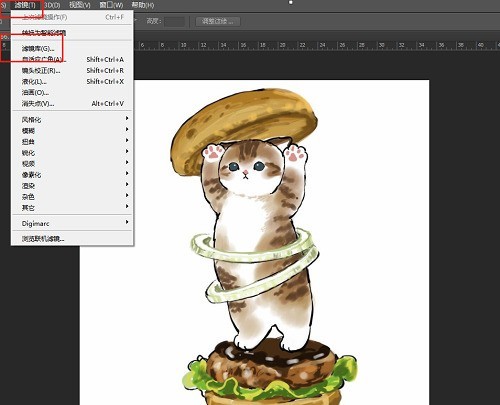
4 Memasuki tetingkap pustaka penapis, pengguna mengklik pada pilihan lakaran Dalam pilihan kesan pop timbul, pengguna mencari dan mengklik pada pilihan mesh, seperti yang ditunjukkan dalam rajah di bawah.
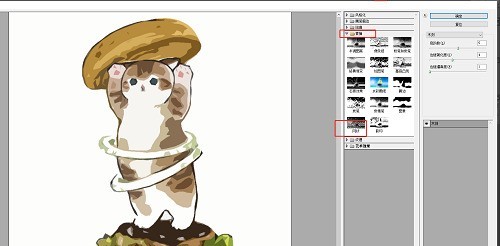
5 Kemudian pengguna melaraskan ketumpatan, warna latar depan dan warna latar belakang jaringan mengikut situasi sebenar, dan akhirnya menekan butang OK, seperti yang ditunjukkan dalam rajah di bawah.
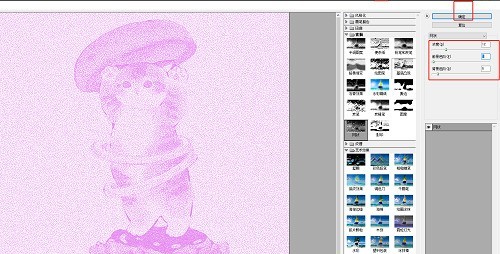
6 Akhirnya, anda dapat melihat bahawa kesan mesh telah berjaya ditetapkan pada gambar, seperti yang ditunjukkan dalam gambar di bawah.
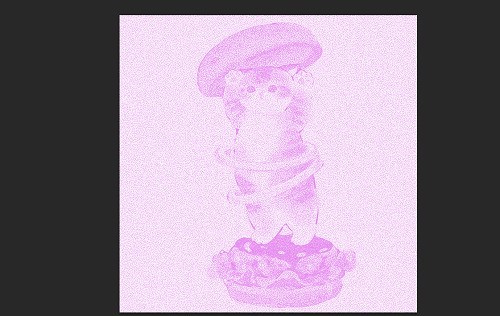
Atas ialah kandungan terperinci Cara set mesh effect pada gambar dalam photoshop_Cara set mesh effect pada gambar dalam photoshop. Untuk maklumat lanjut, sila ikut artikel berkaitan lain di laman web China PHP!
Artikel berkaitan
Lihat lagi- Bagaimana untuk melihat permainan tersembunyi di Steam
- Bagaimana untuk menggunakan perisian yang sesuai untuk membuka fail dll pada komputer win10?
- Bagaimana untuk menetapkan kata laluan akaun yang disimpan dan melihat kata laluan akaun pengguna yang disimpan dalam Pelayar 360
- Cara menggunakan CAD untuk menandakan semua dimensi dengan satu klik
- Cara membatalkan lompatan automatik IE ke tepi

